MAC OS를 사용하고 싶긴하지만 윈도우가 편해서 윈도우 컴퓨터에서 작업을 하는 경우가 많습니다. 그러나 가끔은 MAC OS 에서 사용되어지는 기능들이 부러운 경우가 발생되는데요. 그중에 가지고 싶었던 것이 하나 있습니다 바로 파일에다가 라벨을 달아 놓는 기능인데요.
여기 TRIOXLabels 프로그램이 대신 그 기능을 대체해 드릴겁니다.
설치하고 나면 일단 그다지 크게 변화하거나 이런것을 없을 겁니다 하지만 아이콘에서 오른쪽 버튼을 클릭하면 당은과 같은 메뉴가 하나 추가 되어 있을겁니다.
여기서 파란 라벨을 저장하면 다음과 같은 파일 라벨이 붙습니다.
라벨만 칠해놓는다고해서 이것이 어디 있는지 찾기가 쉽지 않을 텐데요.
이를 보완하기 위해서 trioXLabels 에서는 TrioXLabels Manager이라는 프로그램을 만들어 놓았어요.
시작버튼에서 trio 라고 쳣더니 다음과 같이 2개의 프로그램을 찾을 수 있는데요. 그중에서 TrioXLabels Manager 이라는 프롤그램을 선택하세요.
위와 같이 프로그램화면에 어떤 것에 라벨을 달아 놓았는지 확인이 되는데요. 이를 선택하여 실행 할 수도 있을 뿐더 변경도 되고 잘만쓰면(? 물론 부지런해야 된다는 전제 조건이 붙거나 이런류의 툴을 잘 사용하는 분들에 한해서겠지만요) 유용할 듯 싶습니다.
하나 아쉬운 것은 이것이 유료 프로그램이기에 14일 trial 버전을 받아서 설치해보았습니다. 14일이 지나면 사용을 할 수 없을 것같아 지우려고 했는데 확인해보니 그것이 아니더군요..
14일 이후에 사용시 제한되는 부분이 있는데요. 바로 트라이얼 버전 이후에 파일에 라벨을 추가할 때 발생합니다. 그것은 바로...
파일에 라벨을 붙일때 마다 프로그램 사라고 문구 창이 뜹니다. 추가 할 때 마다 저문구가 떠서 아쉽지만.. 그냥 OK 버튼을 클릭해서 무시해버리면 그만이네요..
그 외에도 라벨의 모양의 라벨을 선택할 수 있습니다.
TrioXLabels Manager에서 라벨 모양을 선택할 수 있는데요.
Home 메뉴의 Customize 버튼이 그것인데요. 다음과같은 아이콘을 선택할 수 있습니다.
'일반유틸리티 > 일반유틸리티' 카테고리의 다른 글
| 오른쪽 마우스 해제를 해보자 'Spell' (2) | 2010.08.10 |
|---|---|
| CSV, TAB 파일 보기 "ViewCSVTAB" v1.0.4 (0) | 2010.08.05 |
| 안드로이드용 DOS-BOX (0) | 2010.07.15 |
| 동영상 플레이어용 영화 폰트입니다. (0) | 2010.07.15 |
| DOS를 경험하자. DOS-BOX (0) | 2010.07.09 |








 TrioXLabels_1.0.0.4.exe
TrioXLabels_1.0.0.4.exe
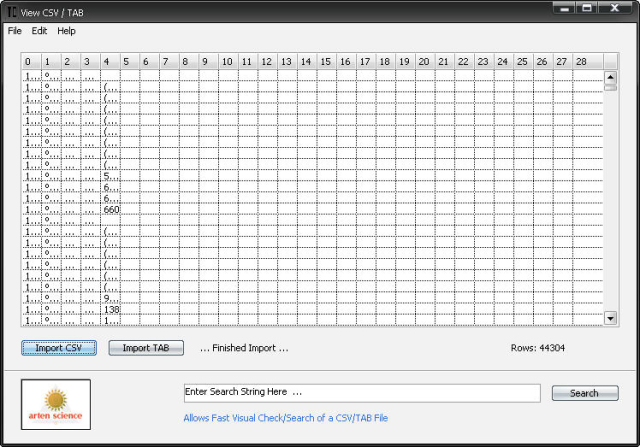
 invalid-file
invalid-file

 필기체.TTF
필기체.TTF





